節範本可新增至任何 SharePoint 頁面,讓您的頁面擁有更精緻的外觀。 從各種範本中選擇可完美顯示內容且沒有任何猜測的範本,讓頁面設計變得更簡單。 節範本包含預設內容,並具有格式化長寬比,可視需要進行編輯和自定義。
附註: 部分功能會逐步提供給選擇加入 「已設定目標發行計劃」的組織。 這表示您可能還未看到此功能,或看起來可能與說明文章中描述的不一樣。
將節範本新增至 SharePoint 頁面
-
若要開始使用節範本,請選取頁面右上角的 [ 編輯 ],確定您處於編輯模式。
-
在右側尋找 工具箱 (

-
若要查看更多節範本,請選 取 [查看所有節範本],然後選取最符合您需求的範本。
-
將該範本新增至頁面后,將所需的內容插入範本的每個欄位。
-
當您完成新增內容時,如果您想要變更區段的外觀,請選取節工具列上的 [ 編輯屬性 (

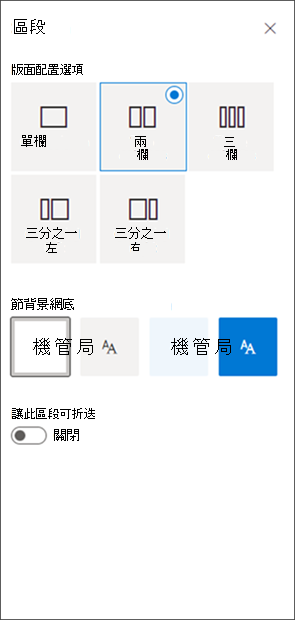
-
您可以選取節工具列中的 [移動節 ] 或 [ 複製 節],來移動或複製您的節。
-
如果您不想再保留節,可以選取節工具列中的 [ 刪除節 ],將其刪除。










